Как сохранить контакты на Blackview BV5500?
Справочник адресов и контактов - вещь драгоценная. Мы не хотим потерять весь список телефонных номеров. Действительно, удобно иметь возможность сохранять контакты во втором месте, отличном от вашего Blackview BV5500, чтобы эту резервную копию можно было восстановить из любого места и на любом смартфоне. Как можно сохранять контакты исключительно на устройстве Android? В этой статье вы узнаете, как создать резервную копию контактов в учетной записи Google Диска, на SIM- или SD-карту или на ПК. Если вы хотите сохранять сообщения с вашего Blackview BV5500, прочтите нашу статью.
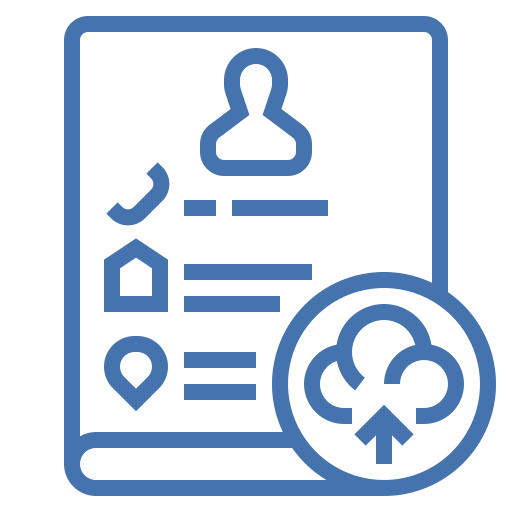
Как сохранить контакты Blackview BV5500 в Google?
Чтобы создать резервную копию в Google, вы должны сначала создать электронную почту Gmail. Сохранение этих данных в Google с Blackview BV5500 позволит вам в любое время воспользоваться своей информацией с любого ПК или смартфона. Чтобы сделать резервную копию или снова сохранить, все, что вам нужно сделать, это выполнить следующие инструкции:
- Зайдите в настройки вашего Blackview BV5500
- Во-вторых, нажмите «Учетные записи и резервное копирование», а также «Дополнительные настройки» или «Система».
- Затем в разделе «Резервное копирование и восстановление», а также «Резервное копирование и сброс».
- Затем нажмите активировать, сохранить мои данные под учетной записью Google, это включает сохранение контактов
- если это еще не было сделано, вам нужно будет подключить свой адрес Gmail в качестве резервной учетной записи: Добавить учетную запись
- Во-вторых, нажмите на аккаунт Google
- Включить резервное копирование на Google Диск
- После этого нажмите Сохранить сейчас
Таким образом вы сохраните все контакты на вашем Google Диске. Обычно резервное копирование информации вашего Blackview BV5500 будет выполняться автоматически во вторую очередь.
Как экспортировать контакты с Blackview BV5500 на SIM-карту?
Вы сможете экспортировать свои контакты на SIM-карту, SD-карту или в виде файла vCard. Все это позволит вам импортировать контакты с вашего Blackview BV5500 на новый смартфон с помощью вашей SIM-карты или файла vCard.Таким образом, чтобы сохранить ваши контакты, вам нужно будет следовать инструкциям, приведенным ниже:
Программы для Windows, мобильные приложения, игры - ВСЁ БЕСПЛАТНО, в нашем закрытом телеграмм канале - Подписывайтесь:)
- Откройте приложение “Контакты” на своем Blackview BV5500.
- Выберите строку меню, а также 3 параллельные линии.
- Затем нажмите Управление контактами.
- Во-вторых, нажмите Импорт / Экспорт контактов.
- Затем нажмите на экспорт, вам будет предложено, в какое место вы хотите сохранить свои контакты:
- сим-карта
- SD Card
- Внутренняя память
- В файл VCF, а также в vCard
Как создать резервную копию всех контактов вашего Blackview BV5500 на ПК?
Действительно, вы можете сохранить свои контакты вашего Blackview BV5500 на ПК. Для этого полезно загрузить программное обеспечение, такое как Dr.Fone, а также специальные программы для вашего Blackview BV5500. Вы сможете создавать резервные копии данных (сообщений, изображений, контактов и т. Д.).
Восстановить контакты из резервных копий?
Вы сможете восстановить свои контакты с помощью ПК, из файла VCard, с SD или SIM-карты или даже с помощью Google Диска.
Восстановление контактов из резервной копии на Диске
- Откройте приложение «Настройки» на телефоне Blackview BV5500.
- Коснитесь Google
- В разделе «Службы» нажмите «Настроить и восстановить».
- Затем нажмите на смартфон, содержащий контакты, которые нужно скопировать.
- Затем нажмите Восстановить контакты
- После этого выберите резервную копию для восстановления текущего устройства, возможно, Blackview BV5500.
- После этого проверьте, хотите ли вы также импортировать контакты с SIM-карты.
- В конце статьи нажмите «Восстановить».
Восстановление контактов с помощью SIM-карты вашего Blackview BV5500
Это легко импортировать контакты с SIM-карты или SD-карты. Вам просто нужно следовать следующему руководству:
- Перейдите в приложение “Контакты” на вашем Blackview BV5500.
- Выберите меню, а также настройки контактов
- После этого Управление контактами
- Затем нажмите Импортировать контакты.
- И выберите расположение сохраненных контактов, SIM-карту или SD-карту
- После этого нажмите Импорт.
Если вы ищете другие учебные материалы по Blackview BV5500, вы можете посмотреть их в категории: Blackview BV5500.
Программы для Windows, мобильные приложения, игры - ВСЁ БЕСПЛАТНО, в нашем закрытом телеграмм канале - Подписывайтесь:)
